Vytvoření přírodně vypadajícího výboje atmosférické elektřiny
 Začněme vyplněním obrázku pomocí Gradient Tool, jako barvu popředí zvolte úplně černou a barvu pozadí šedou v RGB poměru asi 191:191:191.
Začněme vyplněním obrázku pomocí Gradient Tool, jako barvu popředí zvolte úplně černou a barvu pozadí šedou v RGB poměru asi 191:191:191.
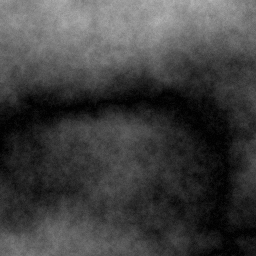 Vytvořte novou vrstvu v dialogovém okně Layers, Channels & Path a její mód nastavte na Difference. Výplň vytvořte Filter → Render → Clouds → Plasma, můžete zkusit filtr několiktát (ALT+F), až bude lehce patrná dráha blesku. A pak vrstvu převeďte na černobílý obraz pomocí Image → Colors → Desaturate.
Vytvořte novou vrstvu v dialogovém okně Layers, Channels & Path a její mód nastavte na Difference. Výplň vytvořte Filter → Render → Clouds → Plasma, můžete zkusit filtr několiktát (ALT+F), až bude lehce patrná dráha blesku. A pak vrstvu převeďte na černobílý obraz pomocí Image → Colors → Desaturate.
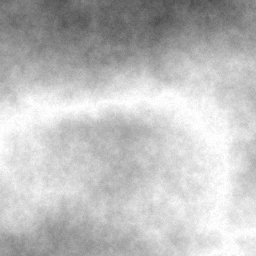 Spojte obě vrstvy, v okně Layers, Channels & Path pravým tlačítkem na New Layer a vyberte položku Flatten Image. Pak ještě obraz převeďte do invertovaných barev Image → Colors → Invert.
Spojte obě vrstvy, v okně Layers, Channels & Path pravým tlačítkem na New Layer a vyberte položku Flatten Image. Pak ještě obraz převeďte do invertovaných barev Image → Colors → Invert.
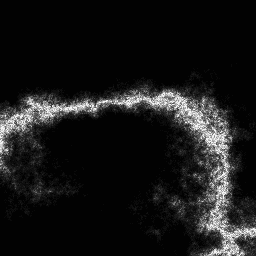 A teď přichází na řadu to hlavní, musíte si pohrát s nastavením Image → Colors → Levels. Upravením vstupních úrovní (Input Levels hodnot na 127, 0.10 a 255 tak jako okně dole. Měli by jste se dobrat k podobným výsledkům.
A teď přichází na řadu to hlavní, musíte si pohrát s nastavením Image → Colors → Levels. Upravením vstupních úrovní (Input Levels hodnot na 127, 0.10 a 255 tak jako okně dole. Měli by jste se dobrat k podobným výsledkům.
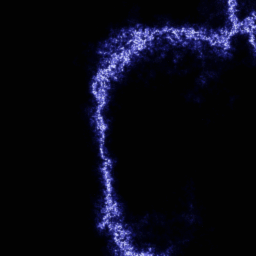 Nakonec zvývá otočit obrázek podle požadovaného směru výboje (Image → Transform → Rotate. A doladit barvy v menu Image → Colors → Colors Balance a upravit kontrast nejlépe nastavením křivky v Image → Colors → Curves.
Nakonec zvývá otočit obrázek podle požadovaného směru výboje (Image → Transform → Rotate. A doladit barvy v menu Image → Colors → Colors Balance a upravit kontrast nejlépe nastavením křivky v Image → Colors → Curves.